Як оновити браузер Опера, Гугл Хром, Мазій, Яндекс Браузер та Інтернет Експлорер | KtoNaNovenkogo.ru
- Як оновити браузер Опера, Гугл Хром, Мазій, Яндекс Браузер та Інтернет Експлорер Привіт, шановні...
- Як оновити браузер Опера?
- Як оновити флеш плеєр для Опери
- Як оновити Мазілу Firefox
- Як оновити Яндекс браузер
- Як оновити Інтернет Експлорер
- Як оновити браузер Опера, Гугл Хром, Мазій, Яндекс Браузер та Інтернет Експлорер
- Як оновити Гугл Хром
- Як оновити браузер Опера?
- Як оновити флеш плеєр для Опери
- Як оновити Мазілу Firefox
- Як оновити Яндекс браузер
- Як оновити Інтернет Експлорер
- Як оновити браузер Опера, Гугл Хром, Мазій, Яндекс Браузер та Інтернет Експлорер
- Як оновити Гугл Хром
- Як оновити браузер Опера?
- Як оновити флеш плеєр для Опери
- Як оновити Мазілу Firefox
- Як оновити Яндекс браузер
- Як оновити Інтернет Експлорер
Як оновити браузер Опера, Гугл Хром, Мазій, Яндекс Браузер та Інтернет Експлорер
Привіт, шановні читачі блогу KtoNaNovenkogo.ru. Ви не замислювалися, чому розробники браузерів постійно випускають нові версії своїх творінь, в яких усуваються виявлені вразливості і поліпшується функціонал?
Справа в тому, що інтернет в даний час це вже не безпечне середовище і входити в нього за допомогою застарілого оглядача може бути далеко не безпечно.
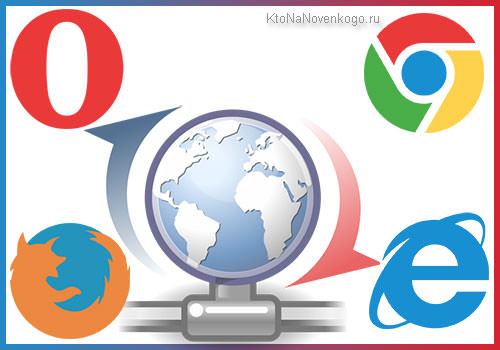
Крім цього, існує таке поняття, як битва за користувача серед наявних на ринку браузерів. Відвоювати частку браузерного ринку можна за допомогою регулярного додавання будь-яких нововведень, при цьому не забуваючи стежити за нововведеннями конкурентів і оперативно їх повторювати і покращувати. Незважаючи на те, що браузери поширюються безкоштовно, їх власники заробляють величезні кошти. Наприклад, недавно Фаерфокс отримав мільярд зеленню просто за установку Гугла як пошуку за замовчуванням .
Тому ми з вами і перейматися постійно питанням - як оновити браузер. Хоча останнім часом оновлення майже завжди здійснюється автоматично у фоновому режимі (непомітно для нас). Однак, в світі немає нічого досконалого, і буде не зайвим подивитися поточну версію своєї інтернет-дії і при необхідності ініціювати вручну процес оновлення, якщо автоматично браузер оновлюватися перестав. Як це зробити, читайте нижче.
Як оновити Гугл Хром
Google Chrome на даний момент є одним з найпопулярніших браузерів у світі. І це при тому, що з'явився на світ він одним з найостанніших (можете почитати про історію і вибір найкращого браузера ). Особисто я використовую його для роботи з сайтами, бо він ідеально для цього підходить.
Наприклад, кожна з вкладок в Гугл Хром є самостійним системним процесом і її зависання не приведе до зависання всього браузера, що просто чудово при роботі зі статтями в адмінки WordPress . Крім цього, при раптовому зависанні комп'ютера або його перезавантаження, все що ви писали відновиться після повторного відкриття браузера. є у Chrome і маса інших корисних властивостей і налаштувань , Про які ви можете прочитати за посиланням.
Але повернемося до теми нашої статті - як оновити цей браузер? Для цього потрібно буде клікнути по розташованої в правому верхньому куті іконці з трьома горизонтальними смужками і вибрати з випав меню пункт «Про браузері Гугл Хром»:
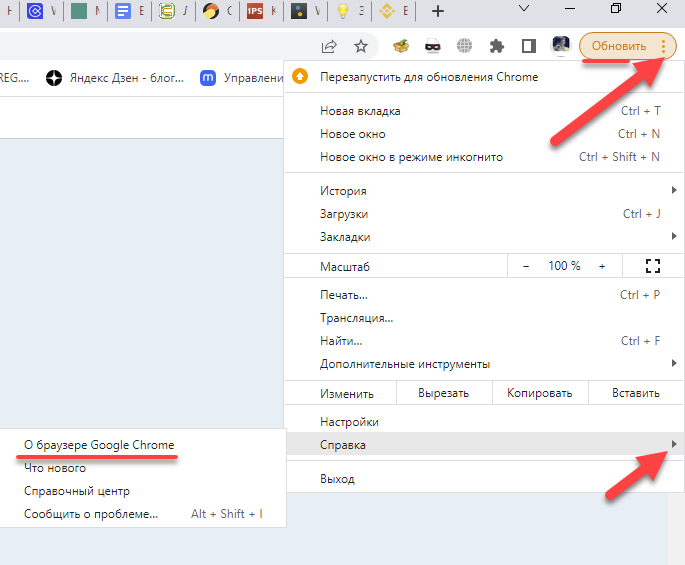
Як я вже згадував вище, браузер цей оновлюється автоматично при його перезавантаження (закриття або відкриття), але якщо ви його дуже довго не закривали (наприклад, якщо ваш комп'ютер не вимикається тижнями або місяцями), то інформацію про появу нових версій ви можете винести з зміни кольору фону, на якому відображається показаний на скріншоті значок з трьома горизонтальними смужками:
- вже два дні, як з'явилося оновлення для Хрому, але у вас воно встановиться тільки після перезавантаження браузера
- з моменту появи оновлення пройшло вже чотири дні
- цілий тиждень ви користуєтеся абсолютно застарілим браузером
Отже, після вибору пункту «Про браузері Google Chrome» ви побачите вікно, де буде відбуватися порівняння поточної версії оглядача з тієї, яка зараз доступна на сервері оновлень.
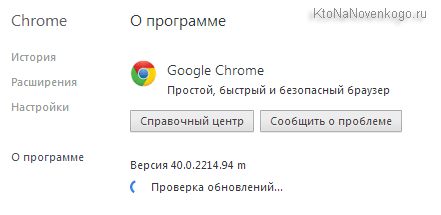
Після закінчення процесу ви побачите кнопку, що з'явилася для перезавантаження оглядача і застосування викачаних оновлень:
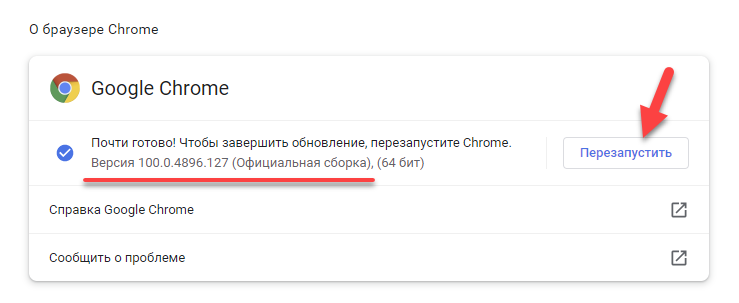
Того ж ефекту ви досягнете простим закриванням програми і її повторним запуском. Таким чином ви переконаєтеся в тому, що у вас встановлена остання версія Хрома з усіма оновленнями безпеки і додатковим функціоналом.
Однак, може статися якийсь збій, при якому нові версії движка встановлюватися не будуть або не здійснюватиметься зв'язок з сервером оновлень. Як це виправити? зайдіть на офіційний сайт Google Chrome і скачайте останню версію Хрома для своєї операційної системи (вона визначиться автоматично за даними, отриманими від вашого комп'ютера):
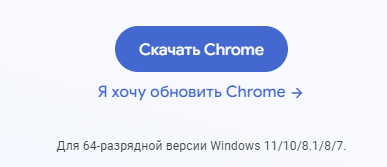
Якщо версію вашої ОС визначили неправильно, то скористайтеся розташованої трохи нижче кнопкою «Завантажити хром для іншої платформи». До речі, якщо ви великий фанат найсвіжіших оновлень і мулек, то для вас є можливість скачати бета-версію движка браузера , Яка є флагманської на даний момент, але ще не на сто відсотків стабільною і обкатаній.
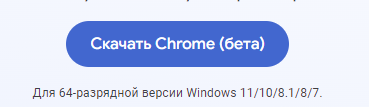
Після скачування, для активації процесу оновлення вже встановленої у вас версії браузера досить буде закрити Хром і зробити установку останньої актуальної версії з отриманого дистрибутива. Всі наявні настройки, закладки , Паролі і т.п. повинні зберегтися. Але про всяк випадок перед оновленням синхронізуйте свої настройки Chrome з аккаунтом в Google , Як це було показано в наведеній по посиланню статті.
До речі, всі встановлені розширення, плагіни і доповнення вашого Chrome теж можна буде примусово оновити. Для цього з меню кнопочки з трьома лініями виберіть пункти «Додаткові інструменти» - «Розширення» і натисніть на розташовану в самому верху вікна кнопочку «Оновити розширення»

До речі, є дуже непоганий російськомовний ресурс по хрому, де можна, наприклад, дізнатися номер останньої актуальної версії цього движка і ще багато чого підглянути. Також не забувайте, що движок цей обкатується на браузері хромиум , Який, апріорі ( що це? ), Буде включати все те, що з'явиться в майбутніх Хрома тільки через якийсь час.
Як оновити браузер Опера?
Тут все не так однозначно. Пару років тому розробники цього оглядача вирішили відмовитися від використання движка своєї власної розробки і замінили його тим же двигуном (він поширюється безкоштовно), що і використовується в Гугл Хром.
Останньою версією Опери, що працює на старому движку, стала 12.17 , А все що вище, вже не сумісно з нею, і оновити Opera 12 зараз не представляється ніякої можливості. Якщо у вас вона ще залишилася встановленої на комп'ютері, то її версію можна буде подивитися так:
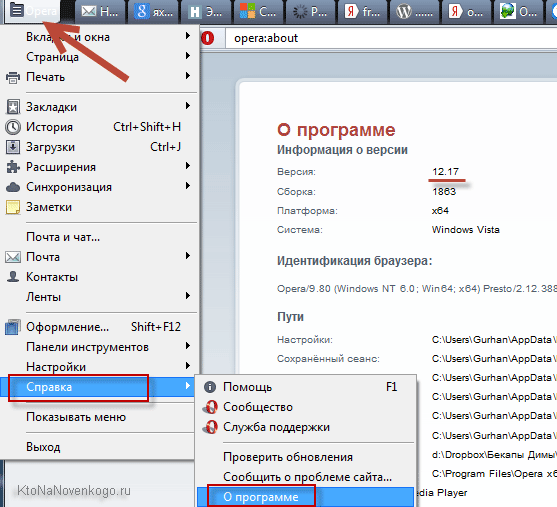
При виборі пункту "Перевірити оновлення" вам скажуть, що ви використовуєте найостаннішу на сьогоднішній день версію. Особисто я як і раніше використовую 12.17 через інтегрованого в неї поштового клієнта (звик до нього) і маси інших мулек цього движка, про які ви можете почитати за наведеною трохи вище посиланням, а також в статті про розширення, теми і плагіни для Опери .
Тому в силу неможливості поновлення Опери з версії 12 до більш пізніх вам доведеться зайти на їх офіційний сайт і скачати програму установник браузера :
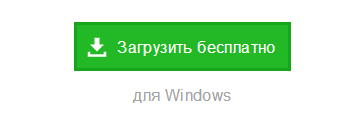
Нова версія Опери встановиться окремо від версії 12, але автоматично витягне з останньої все закладки, паролі та інші зроблені вами настройки. Це дуже зручно, бо дозволяє максимально безболісно здійснити перехід, як ніби ви дійсно провели рядове оновлення свого браузера. Тут розробники безумовно молодці.
Якщо ви не є прихильником старовини і у вас встановлена Opera версії старше 12, то для її апгрейда, по суті, ніяких додаткових кроків проводити не потрібно, бо в ній уже закладено механізм автоматичного оновлення. Після виходу оновлень ви побачите вікно, яке вас про це поінформує. Браузер перевіряє наявність нових версій через певні інтервали часу, і в разі, коли ви все ще не оновилися, показує це вікно в якості нагадування.
Подивитися використовувану вами в даний момент версію можна буде, вибравши з меню кнопки «opera» (молодці розробники, що залишили елементи управління в звичних користувачам старих версій цього браузера місцях) пункт «Про програму»:
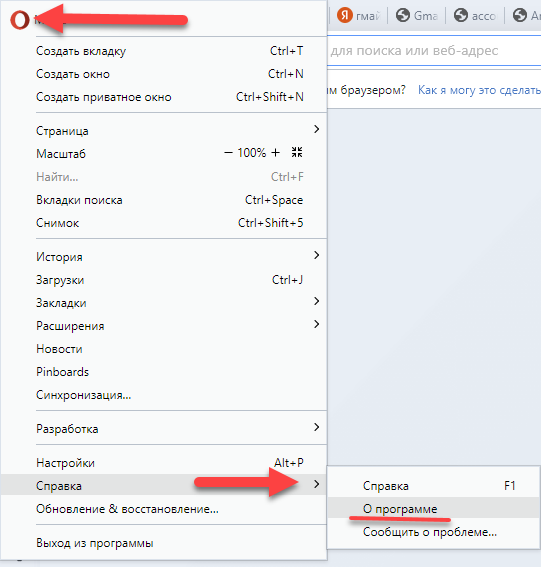
Якщо з якихось невідомих причин механізм автоматичного оновлення забарахлила, то просто заходите на офіційний сайт Опери , Завантажуйте дистрибутив для вашої ОС і встановлюєте (попередньо закривши браузер). За ідеєю, нова версія повинна встати поверх старої як влита, що і буде еквівалентно стандартною процедурою оновлення браузера.
До речі, якщо захочете зробити даунгрейт, тобто встановити якусь зі старих версій цього движка (включаючи Opera 12.17), то ви завжди зможете їх завантажити з офіційного архіву.
Як оновити флеш плеєр для Опери
Flash Player від компанії Adobe розповсюджується безкоштовно і потрібен для того, щоб браузер міг відтворювати відеоролики, анімацію, ігри та інші речі, де необхідна підтримки технології флеш. Розробники його постійно оновлюють, бо знаходяться нові дірки в безпеці його використання, а також додається новий функціонал і можливості.
Отже, оновити флеш плеєр для Опери можна з офіційного сайту прямо з наведеної по посиланню сторінки. Краще це робити з того браузера, для якого ви його хочете використовувати. В результаті ви побачите таку ось картину:
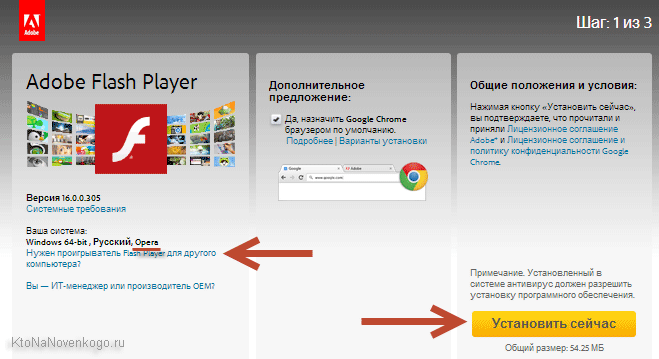
Якщо з Опери відкрити цю сторінку з яких-небудь причин не виходить, то ви можете зробити це з будь-якого іншого браузера, але потім скористатися показаної на скріншоті посиланням «Потрібен програвач флеш плеєра для іншого комп'ютера», де і внесіть потрібні вам зміни і натисніть кнопку «Встановити зараз». Скачаний файлик потрібно буде запустити на виконання, він почне викачувати з мережі останню версію флеш плеєра для Опери (або будь-якого іншого зазначеного вами браузера).
Після закінчення установки натисніть на кнопку «Завершити». Все, Flash Player ви оновили, але не забувайте, що завантажувати його можна тільки з офіційного сайту, інакше ризикуєте отримати в навантаження вірус або троян.
Як оновити Мазілу Firefox
Процес оновлення тут схожий на те, що ми вже бачили в хром. За замовчуванням включено автообновление, але можна цей процес ініціювати і вручну. Для цього потрібно буде клікнути про кнопці з трьома горизонтальними смужками в лівому верхньому кутку і в вікні, клікнути по іконці зі знаком питання, розташовану внизу. Ну, а в меню вибрати в самому низу пункт «Про Firefox»:
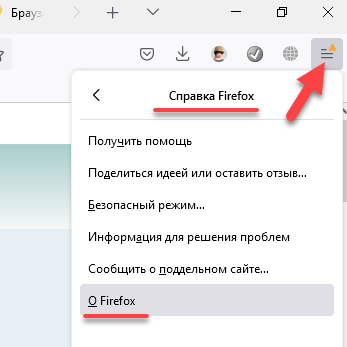
Правда, в моєму випадку нових версій Mozilla Firefox виявлено не було, але якщо б мій браузер тиждень працював не закрився, то там напевно що-небудь новеньке знайшлося б, бо розробники не дрімають. У цьому випадку після завантаження оновлень ви побачите кнопку з пропозицією перезапустити оглядач для їх застосування
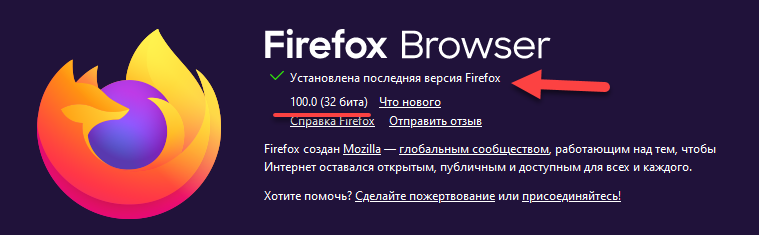
До речі, якщо вас з яких-небудь причин автообновление браузера не влаштовує (хочете власноруч оновлюватися), то просто відключіть цю опцію в налаштуваннях Мазілу Фаерфокс (Для входу в настройки досить буде клікнути на кнопку з трьома рисами і вибрати однойменний пункт у вікні). Налаштування цього оглядача завжди відрізнялися просторістю і вкладка «Додатково» - «Оновлення» не стала винятком:
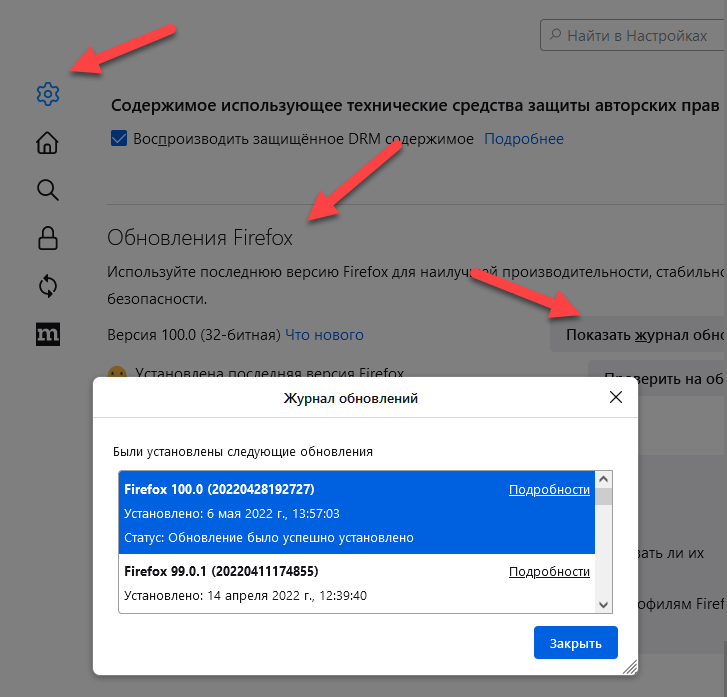
Тут ви можете вибрати один з трьох варіантів роботи:
- За замовчуванням оновлення будуть скачиваться і встановлюватися в фоновому режимі, а ви можете поставити галочку, щоб вас попереджали, якщо якісь із встановлених у вас доповнень, плагінів або розширення для браузера Мазілу НЕ будуть сумісні з новою версією.
- Оновлення будуть перевірятися автоматично, але вас будуть кожен раз терзати распросами перед їх установкою.
- Перевірка браузера на появу нових версій взагалі здійснюватися не буде. Ви самі зможете за допомогою описаних вище нескладних маніпуляцій апгрейдити свій оглядач в міру необхідності і бажання.
За допомогою розташованої трохи нижче кнопочки можна буде переглянути журнал всіх оновлень, які проводилися для вашого браузера, а також зможете налаштувати автообновление пошукових плагінів. Загалом, Мазій Фаерфокс як завжди на висоті по частині налаштувань. Власне, це його коник.
До речі, на базі Мазілу є досить цікаві збірки, наприклад, найбезпечніший браузер під назвою Тор . Він дозволяє «шастати» в мережі не залишаючи слідів. Оновлює він приблизно так само, бо його додаткові можливості реалізовані просто за рахунок розширень.
Як оновити Яндекс браузер
Цей оглядач побудований на тому ж движку, що і Гугл Хром, і нова Опера, а значить у нього використовується режим автообноленія, який, по суті, відключити не можна. Хоча, якщо ви довго будете не вимикати Яндекс Браузер, то зайшовши на сторінку перегляду його поточної версії, побачите там кнопку для поновлення або перезавантаження програми, для застосування вже встановлених змін.

Для цього потрібно буде з контекстного меню кнопки з трьома горизонтальними рисками вибрати пункти «Додатково» - «Про браузері Yandex»:
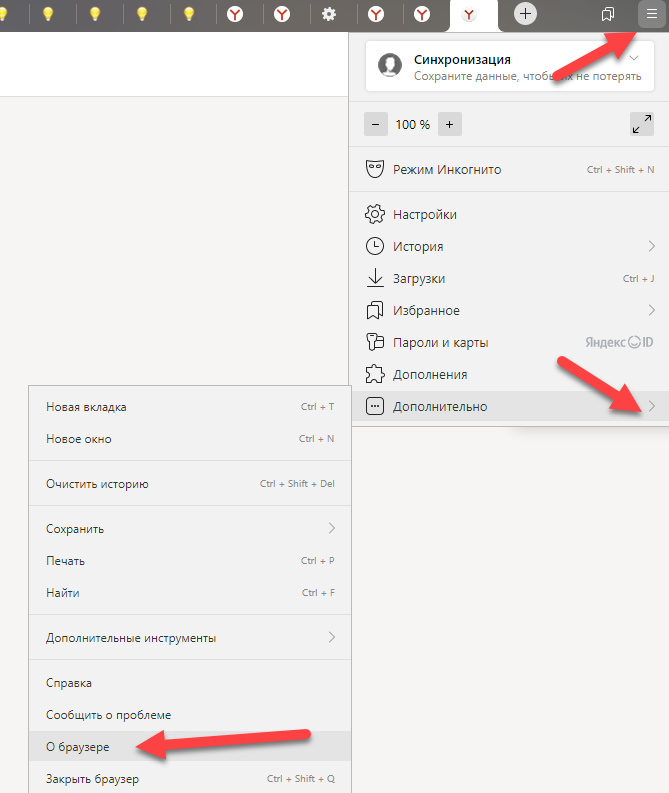
Якщо з яких-небудь причин механізм автоматичного оновлення «заіржавіє», то ви завжди зможете завантажити останню версію браузера від Yandex з їх офіційного сайту і встановити її поверх вже існуючої, що буде рівносильно відновленню (всі настройки повинні зберегтися):
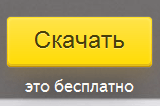
Оглядач цей сам по собі вартий особливої уваги, бо базуючись на тому ж движку, що і Хром, він примудрився обзавестися рядом унікальних функцій, про які я писав в статті про розширення і теми для Яндекс браузера . Є також версія Яндекс браузера з інтегрованою Алісою (Голосовим помічником).
Як оновити Інтернет Експлорер
Цей браузер істотно відрізняється від описаних вище насамперед тим, що він є частиною операційної системи Windows. Причому не для кожного типу Вінди у вас вийде оновити Інтернет Експлорер до максимально можливої версії (зараз це 12). Чому так? Ну, напевно, Мікрософт таким незграбним способом намагається стимулювати продаж своїх нових операційних систем.
Наприклад, якщо судити про наведеному нижче скриншоту, для моєї улюбленої Вісти я можу оновитися тільки до Internet Explorer 9 (з другим сервіс-паком), хоча сама нова версія цього браузера датується вже номером 12 (прикро, але зовсім недостатньо для зміни ОС, бо IE я практично не користуюся):
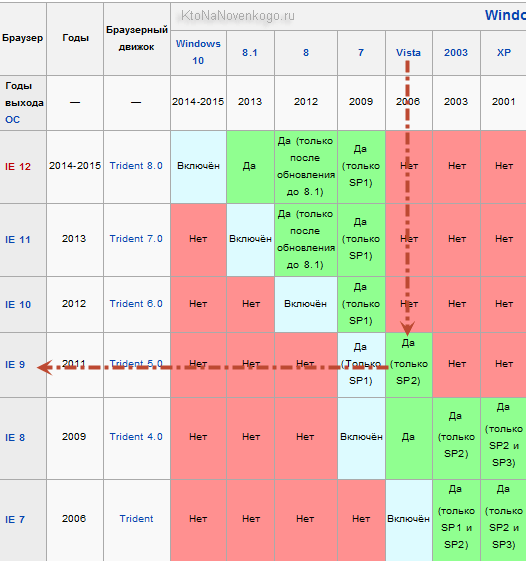
Тим не менш, не у всіх буде така сумна ситуація, бо для більш старших версій Windows (7, 8 і 10) є оновлення до 12 версії в Internet Explorer. Що ж для цього потрібно буде зробити? Так, власне, зовсім небагато - перейти на офіційну сторінку поновлення IE і завантажити його дистрибутив.
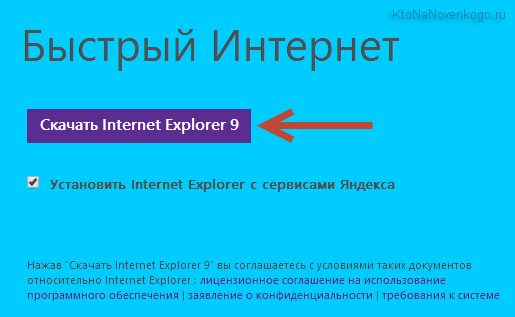
Як і передбачалося, мені вище Internet Explorer 9 нічого і не пропонує, але вам може пощастити більше. Дерзайте.
Удачі вам! До швидких зустрічей на сторінках блогу KtoNaNovenkogo.ru
Збірки по темі
Використовую для заробітку
Як оновити браузер Опера, Гугл Хром, Мазій, Яндекс Браузер та Інтернет Експлорер
Привіт, шановні читачі блогу KtoNaNovenkogo.ru. Ви не замислювалися, чому розробники браузерів постійно випускають нові версії своїх творінь, в яких усуваються виявлені вразливості і поліпшується функціонал?
Справа в тому, що інтернет в даний час це вже не безпечне середовище і входити в нього за допомогою застарілого оглядача може бути далеко не безпечно.
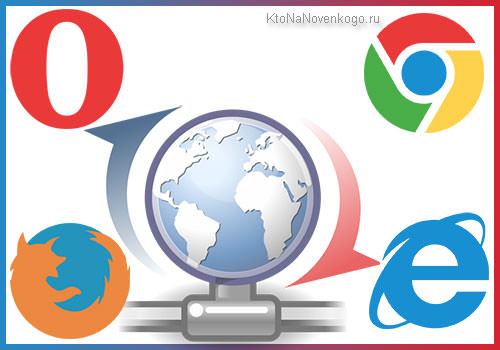
Крім цього, існує таке поняття, як битва за користувача серед наявних на ринку браузерів. Відвоювати частку браузерного ринку можна за допомогою регулярного додавання будь-яких нововведень, при цьому не забуваючи стежити за нововведеннями конкурентів і оперативно їх повторювати і покращувати. Незважаючи на те, що браузери поширюються безкоштовно, їх власники заробляють величезні кошти. Наприклад, недавно Фаерфокс отримав мільярд зеленню просто за установку Гугла як пошуку за замовчуванням .
Тому ми з вами і перейматися постійно питанням - як оновити браузер. Хоча останнім часом оновлення майже завжди здійснюється автоматично у фоновому режимі (непомітно для нас). Однак, в світі немає нічого досконалого, і буде не зайвим подивитися поточну версію своєї інтернет-дії і при необхідності ініціювати вручну процес оновлення, якщо автоматично браузер оновлюватися перестав. Як це зробити, читайте нижче.
Як оновити Гугл Хром
Google Chrome на даний момент є одним з найпопулярніших браузерів у світі. І це при тому, що з'явився на світ він одним з найостанніших (можете почитати про історію і вибір найкращого браузера ). Особисто я використовую його для роботи з сайтами, бо він ідеально для цього підходить.
Наприклад, кожна з вкладок в Гугл Хром є самостійним системним процесом і її зависання не приведе до зависання всього браузера, що просто чудово при роботі зі статтями в адмінки WordPress . Крім цього, при раптовому зависанні комп'ютера або його перезавантаження, все що ви писали відновиться після повторного відкриття браузера. є у Chrome і маса інших корисних властивостей і налаштувань , Про які ви можете прочитати за посиланням.
Але повернемося до теми нашої статті - як оновити цей браузер? Для цього потрібно буде клікнути по розташованої в правому верхньому куті іконці з трьома горизонтальними смужками і вибрати з випав меню пункт «Про браузері Гугл Хром»:
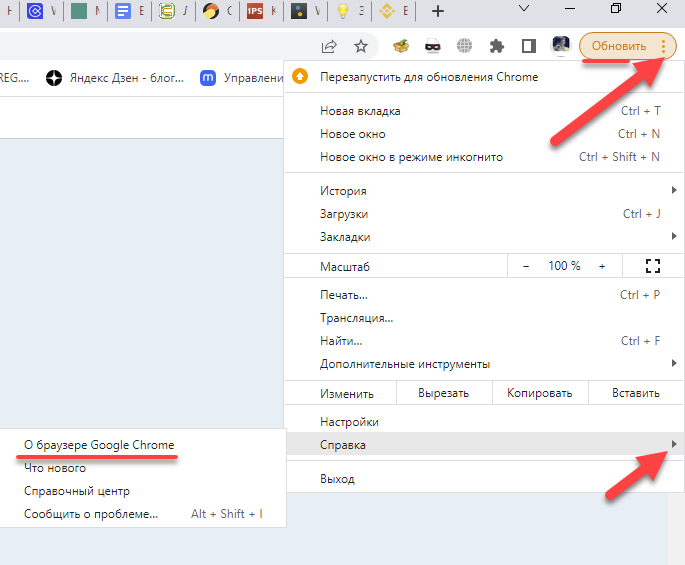
Як я вже згадував вище, браузер цей оновлюється автоматично при його перезавантаження (закриття або відкриття), але якщо ви його дуже довго не закривали (наприклад, якщо ваш комп'ютер не вимикається тижнями або місяцями), то інформацію про появу нових версій ви можете винести з зміни кольору фону, на якому відображається показаний на скріншоті значок з трьома горизонтальними смужками:
- вже два дні, як з'явилося оновлення для Хрому, але у вас воно встановиться тільки після перезавантаження браузера
- з моменту появи оновлення пройшло вже чотири дні
- цілий тиждень ви користуєтеся абсолютно застарілим браузером
Отже, після вибору пункту «Про браузері Google Chrome» ви побачите вікно, де буде відбуватися порівняння поточної версії оглядача з тієї, яка зараз доступна на сервері оновлень.
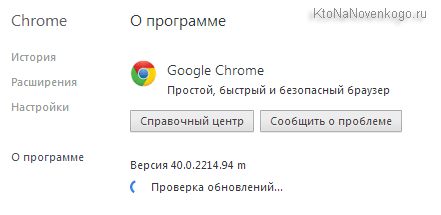
Після закінчення процесу ви побачите кнопку, що з'явилася для перезавантаження оглядача і застосування викачаних оновлень:
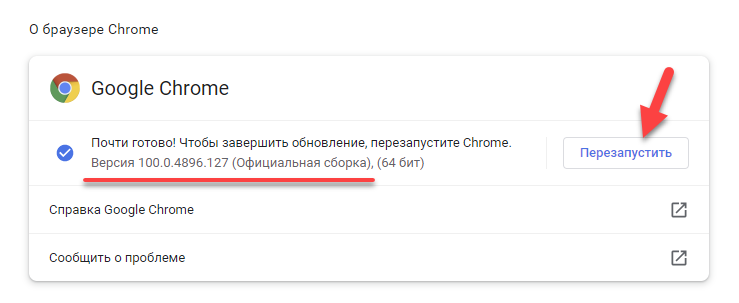
Того ж ефекту ви досягнете простим закриванням програми і її повторним запуском. Таким чином ви переконаєтеся в тому, що у вас встановлена остання версія Хрома з усіма оновленнями безпеки і додатковим функціоналом.
Однак, може статися якийсь збій, при якому нові версії движка встановлюватися не будуть або не здійснюватиметься зв'язок з сервером оновлень. Як це виправити? зайдіть на офіційний сайт Google Chrome і скачайте останню версію Хрома для своєї операційної системи (вона визначиться автоматично за даними, отриманими від вашого комп'ютера):
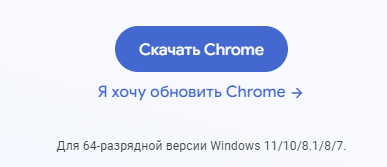
Якщо версію вашої ОС визначили неправильно, то скористайтеся розташованої трохи нижче кнопкою «Завантажити хром для іншої платформи». До речі, якщо ви великий фанат найсвіжіших оновлень і мулек, то для вас є можливість скачати бета-версію движка браузера , Яка є флагманської на даний момент, але ще не на сто відсотків стабільною і обкатаній.
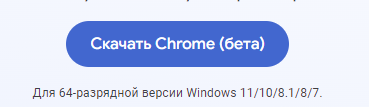
Після скачування, для активації процесу оновлення вже встановленої у вас версії браузера досить буде закрити Хром і зробити установку останньої актуальної версії з отриманого дистрибутива. Всі наявні настройки, закладки , Паролі і т.п. повинні зберегтися. Але про всяк випадок перед оновленням синхронізуйте свої настройки Chrome з аккаунтом в Google , Як це було показано в наведеній по посиланню статті.
До речі, всі встановлені розширення, плагіни і доповнення вашого Chrome теж можна буде примусово оновити. Для цього з меню кнопочки з трьома лініями виберіть пункти «Додаткові інструменти» - «Розширення» і натисніть на розташовану в самому верху вікна кнопочку «Оновити розширення»

До речі, є дуже непоганий російськомовний ресурс по хрому, де можна, наприклад, дізнатися номер останньої актуальної версії цього движка і ще багато чого підглянути. Також не забувайте, що движок цей обкатується на браузері хромиум , Який, апріорі ( що це? ), Буде включати все те, що з'явиться в майбутніх Хрома тільки через якийсь час.
Як оновити браузер Опера?
Тут все не так однозначно. Пару років тому розробники цього оглядача вирішили відмовитися від використання движка своєї власної розробки і замінили його тим же двигуном (він поширюється безкоштовно), що і використовується в Гугл Хром.
Останньою версією Опери, що працює на старому движку, стала 12.17 , А все що вище, вже не сумісно з нею, і оновити Opera 12 зараз не представляється ніякої можливості. Якщо у вас вона ще залишилася встановленої на комп'ютері, то її версію можна буде подивитися так:
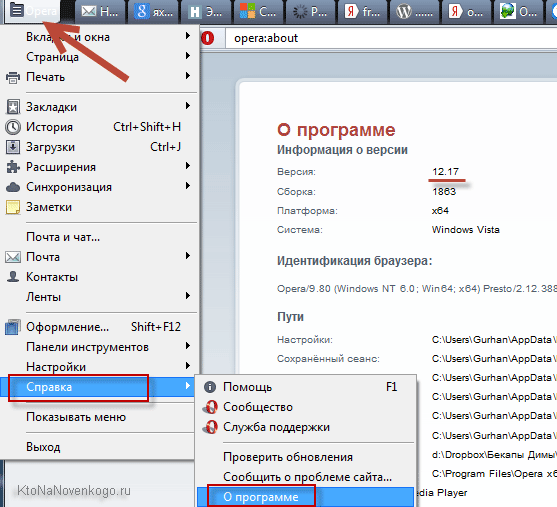
При виборі пункту "Перевірити оновлення" вам скажуть, що ви використовуєте найостаннішу на сьогоднішній день версію. Особисто я як і раніше використовую 12.17 через інтегрованого в неї поштового клієнта (звик до нього) і маси інших мулек цього движка, про які ви можете почитати за наведеною трохи вище посиланням, а також в статті про розширення, теми і плагіни для Опери .
Тому в силу неможливості поновлення Опери з версії 12 до більш пізніх вам доведеться зайти на їх офіційний сайт і скачати програму установник браузера :
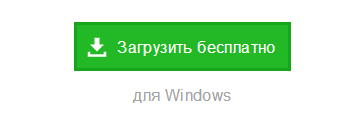
Нова версія Опери встановиться окремо від версії 12, але автоматично витягне з останньої все закладки, паролі та інші зроблені вами настройки. Це дуже зручно, бо дозволяє максимально безболісно здійснити перехід, як ніби ви дійсно провели рядове оновлення свого браузера. Тут розробники безумовно молодці.
Якщо ви не є прихильником старовини і у вас встановлена Opera версії старше 12, то для її апгрейда, по суті, ніяких додаткових кроків проводити не потрібно, бо в ній уже закладено механізм автоматичного оновлення. Після виходу оновлень ви побачите вікно, яке вас про це поінформує. Браузер перевіряє наявність нових версій через певні інтервали часу, і в разі, коли ви все ще не оновилися, показує це вікно в якості нагадування.
Подивитися використовувану вами в даний момент версію можна буде, вибравши з меню кнопки «opera» (молодці розробники, що залишили елементи управління в звичних користувачам старих версій цього браузера місцях) пункт «Про програму»:
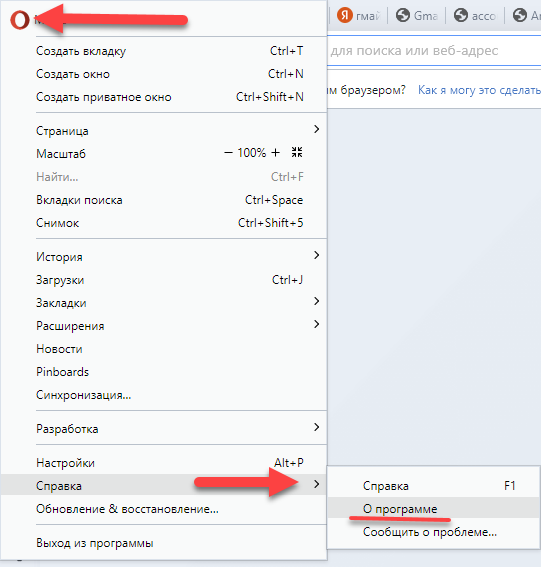
Якщо з якихось невідомих причин механізм автоматичного оновлення забарахлила, то просто заходите на офіційний сайт Опери , Завантажуйте дистрибутив для вашої ОС і встановлюєте (попередньо закривши браузер). За ідеєю, нова версія повинна встати поверх старої як влита, що і буде еквівалентно стандартною процедурою оновлення браузера.
До речі, якщо захочете зробити даунгрейт, тобто встановити якусь зі старих версій цього движка (включаючи Opera 12.17), то ви завжди зможете їх завантажити з офіційного архіву.
Як оновити флеш плеєр для Опери
Flash Player від компанії Adobe розповсюджується безкоштовно і потрібен для того, щоб браузер міг відтворювати відеоролики, анімацію, ігри та інші речі, де необхідна підтримки технології флеш. Розробники його постійно оновлюють, бо знаходяться нові дірки в безпеці його використання, а також додається новий функціонал і можливості.
Отже, оновити флеш плеєр для Опери можна з офіційного сайту прямо з наведеної по посиланню сторінки. Краще це робити з того браузера, для якого ви його хочете використовувати. В результаті ви побачите таку ось картину:
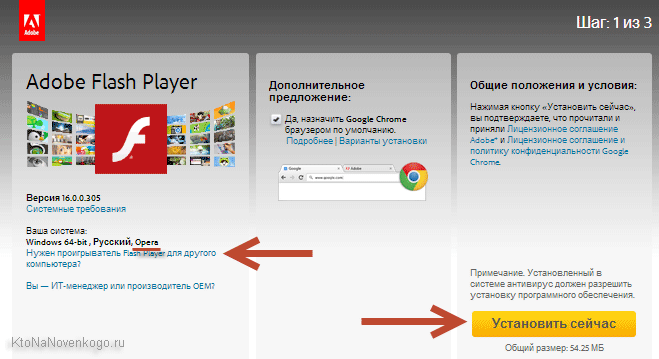
Якщо з Опери відкрити цю сторінку з яких-небудь причин не виходить, то ви можете зробити це з будь-якого іншого браузера, але потім скористатися показаної на скріншоті посиланням «Потрібен програвач флеш плеєра для іншого комп'ютера», де і внесіть потрібні вам зміни і натисніть кнопку «Встановити зараз». Скачаний файлик потрібно буде запустити на виконання, він почне викачувати з мережі останню версію флеш плеєра для Опери (або будь-якого іншого зазначеного вами браузера).
Після закінчення установки натисніть на кнопку «Завершити». Все, Flash Player ви оновили, але не забувайте, що завантажувати його можна тільки з офіційного сайту, інакше ризикуєте отримати в навантаження вірус або троян.
Як оновити Мазілу Firefox
Процес оновлення тут схожий на те, що ми вже бачили в хром. За замовчуванням включено автообновление, але можна цей процес ініціювати і вручну. Для цього потрібно буде клікнути про кнопці з трьома горизонтальними смужками в лівому верхньому кутку і в вікні, клікнути по іконці зі знаком питання, розташовану внизу. Ну, а в меню вибрати в самому низу пункт «Про Firefox»:
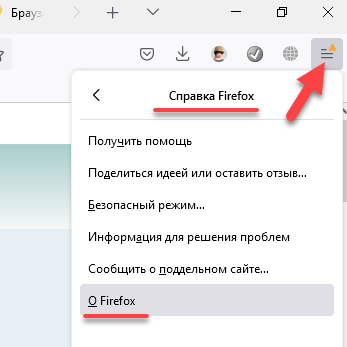
Правда, в моєму випадку нових версій Mozilla Firefox виявлено не було, але якщо б мій браузер тиждень працював не закрився, то там напевно що-небудь новеньке знайшлося б, бо розробники не дрімають. У цьому випадку після завантаження оновлень ви побачите кнопку з пропозицією перезапустити оглядач для їх застосування
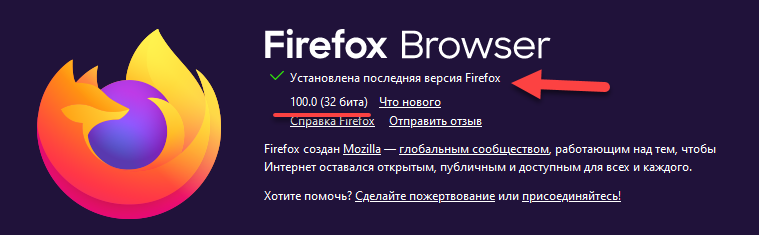
До речі, якщо вас з яких-небудь причин автообновление браузера не влаштовує (хочете власноруч оновлюватися), то просто відключіть цю опцію в налаштуваннях Мазілу Фаерфокс (Для входу в настройки досить буде клікнути на кнопку з трьома рисами і вибрати однойменний пункт у вікні). Налаштування цього оглядача завжди відрізнялися просторістю і вкладка «Додатково» - «Оновлення» не стала винятком:
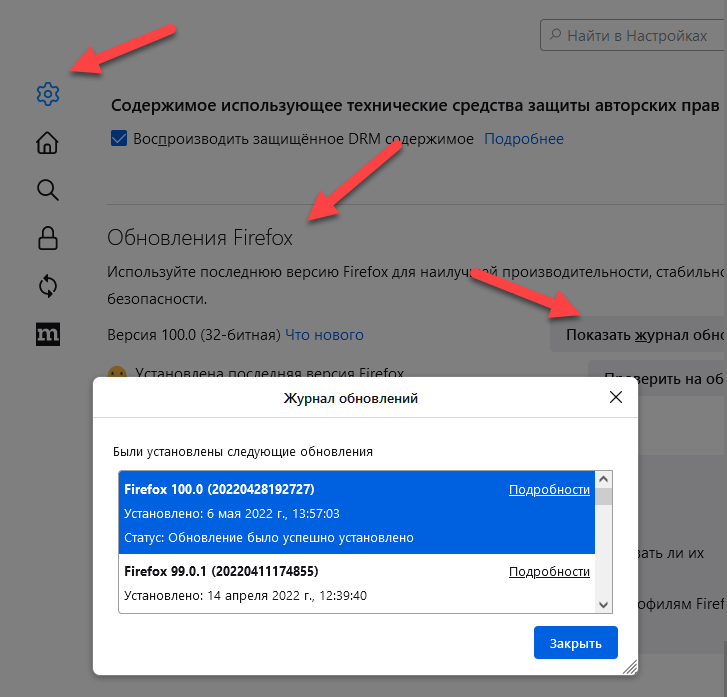
Тут ви можете вибрати один з трьох варіантів роботи:
- За замовчуванням оновлення будуть скачиваться і встановлюватися в фоновому режимі, а ви можете поставити галочку, щоб вас попереджали, якщо якісь із встановлених у вас доповнень, плагінів або розширення для браузера Мазілу НЕ будуть сумісні з новою версією.
- Оновлення будуть перевірятися автоматично, але вас будуть кожен раз терзати распросами перед їх установкою.
- Перевірка браузера на появу нових версій взагалі здійснюватися не буде. Ви самі зможете за допомогою описаних вище нескладних маніпуляцій апгрейдити свій оглядач в міру необхідності і бажання.
За допомогою розташованої трохи нижче кнопочки можна буде переглянути журнал всіх оновлень, які проводилися для вашого браузера, а також зможете налаштувати автообновление пошукових плагінів. Загалом, Мазій Фаерфокс як завжди на висоті по частині налаштувань. Власне, це його коник.
До речі, на базі Мазілу є досить цікаві збірки, наприклад, найбезпечніший браузер під назвою Тор . Він дозволяє «шастати» в мережі не залишаючи слідів. Оновлює він приблизно так само, бо його додаткові можливості реалізовані просто за рахунок розширень.
Як оновити Яндекс браузер
Цей оглядач побудований на тому ж движку, що і Гугл Хром, і нова Опера, а значить у нього використовується режим автообноленія, який, по суті, відключити не можна. Хоча, якщо ви довго будете не вимикати Яндекс Браузер, то зайшовши на сторінку перегляду його поточної версії, побачите там кнопку для поновлення або перезавантаження програми, для застосування вже встановлених змін.

Для цього потрібно буде з контекстного меню кнопки з трьома горизонтальними рисками вибрати пункти «Додатково» - «Про браузері Yandex»:
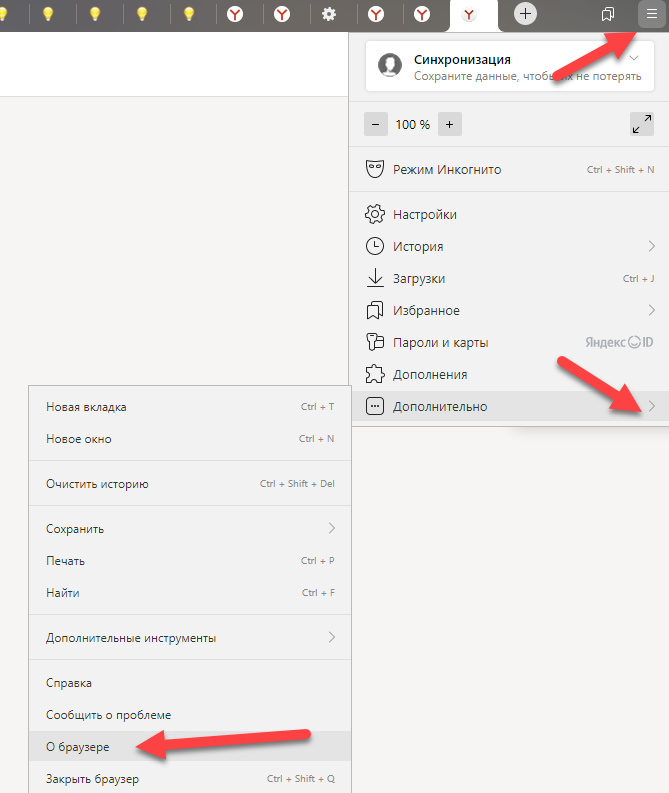
Якщо з яких-небудь причин механізм автоматичного оновлення «заіржавіє», то ви завжди зможете завантажити останню версію браузера від Yandex з їх офіційного сайту і встановити її поверх вже існуючої, що буде рівносильно відновленню (всі настройки повинні зберегтися):
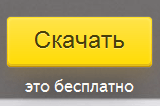
Оглядач цей сам по собі вартий особливої уваги, бо базуючись на тому ж движку, що і Хром, він примудрився обзавестися рядом унікальних функцій, про які я писав в статті про розширення і теми для Яндекс браузера . Є також версія Яндекс браузера з інтегрованою Алісою (Голосовим помічником).
Як оновити Інтернет Експлорер
Цей браузер істотно відрізняється від описаних вище насамперед тим, що він є частиною операційної системи Windows. Причому не для кожного типу Вінди у вас вийде оновити Інтернет Експлорер до максимально можливої версії (зараз це 12). Чому так? Ну, напевно, Мікрософт таким незграбним способом намагається стимулювати продаж своїх нових операційних систем.
Наприклад, якщо судити про наведеному нижче скриншоту, для моєї улюбленої Вісти я можу оновитися тільки до Internet Explorer 9 (з другим сервіс-паком), хоча сама нова версія цього браузера датується вже номером 12 (прикро, але зовсім недостатньо для зміни ОС, бо IE я практично не користуюся):
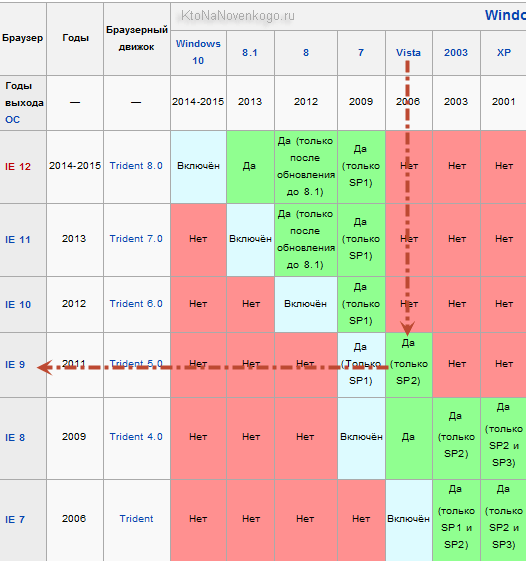
Тим не менш, не у всіх буде така сумна ситуація, бо для більш старших версій Windows (7, 8 і 10) є оновлення до 12 версії в Internet Explorer. Що ж для цього потрібно буде зробити? Так, власне, зовсім небагато - перейти на офіційну сторінку поновлення IE і завантажити його дистрибутив.
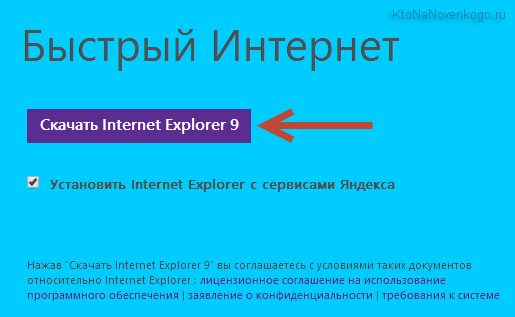
Як і передбачалося, мені вище Internet Explorer 9 нічого і не пропонує, але вам може пощастити більше. Дерзайте.
Удачі вам! До швидких зустрічей на сторінках блогу KtoNaNovenkogo.ru
Збірки по темі
Використовую для заробітку
Як оновити браузер Опера, Гугл Хром, Мазій, Яндекс Браузер та Інтернет Експлорер
Привіт, шановні читачі блогу KtoNaNovenkogo.ru. Ви не замислювалися, чому розробники браузерів постійно випускають нові версії своїх творінь, в яких усуваються виявлені вразливості і поліпшується функціонал?
Справа в тому, що інтернет в даний час це вже не безпечне середовище і входити в нього за допомогою застарілого оглядача може бути далеко не безпечно.
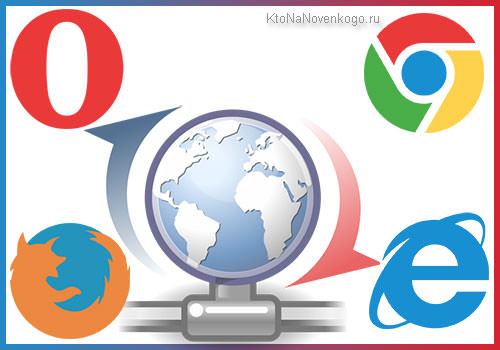
Крім цього, існує таке поняття, як битва за користувача серед наявних на ринку браузерів. Відвоювати частку браузерного ринку можна за допомогою регулярного додавання будь-яких нововведень, при цьому не забуваючи стежити за нововведеннями конкурентів і оперативно їх повторювати і покращувати. Незважаючи на те, що браузери поширюються безкоштовно, їх власники заробляють величезні кошти. Наприклад, недавно Фаерфокс отримав мільярд зеленню просто за установку Гугла як пошуку за замовчуванням .
Тому ми з вами і перейматися постійно питанням - як оновити браузер. Хоча останнім часом оновлення майже завжди здійснюється автоматично у фоновому режимі (непомітно для нас). Однак, в світі немає нічого досконалого, і буде не зайвим подивитися поточну версію своєї інтернет-дії і при необхідності ініціювати вручну процес оновлення, якщо автоматично браузер оновлюватися перестав. Як це зробити, читайте нижче.
Як оновити Гугл Хром
Google Chrome на даний момент є одним з найпопулярніших браузерів у світі. І це при тому, що з'явився на світ він одним з найостанніших (можете почитати про історію і вибір найкращого браузера ). Особисто я використовую його для роботи з сайтами, бо він ідеально для цього підходить.
Наприклад, кожна з вкладок в Гугл Хром є самостійним системним процесом і її зависання не приведе до зависання всього браузера, що просто чудово при роботі зі статтями в адмінки WordPress . Крім цього, при раптовому зависанні комп'ютера або його перезавантаження, все що ви писали відновиться після повторного відкриття браузера. є у Chrome і маса інших корисних властивостей і налаштувань , Про які ви можете прочитати за посиланням.
Але повернемося до теми нашої статті - як оновити цей браузер? Для цього потрібно буде клікнути по розташованої в правому верхньому куті іконці з трьома горизонтальними смужками і вибрати з випав меню пункт «Про браузері Гугл Хром»:
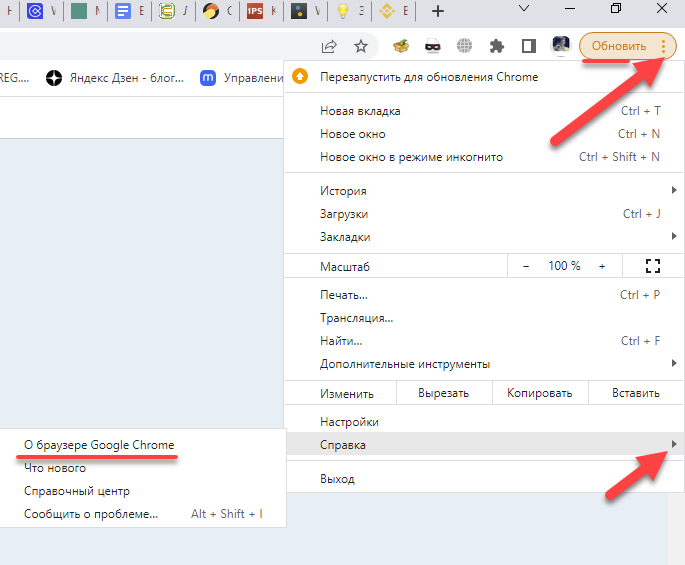
Як я вже згадував вище, браузер цей оновлюється автоматично при його перезавантаження (закриття або відкриття), але якщо ви його дуже довго не закривали (наприклад, якщо ваш комп'ютер не вимикається тижнями або місяцями), то інформацію про появу нових версій ви можете винести з зміни кольору фону, на якому відображається показаний на скріншоті значок з трьома горизонтальними смужками:
- вже два дні, як з'явилося оновлення для Хрому, але у вас воно встановиться тільки після перезавантаження браузера
- з моменту появи оновлення пройшло вже чотири дні
- цілий тиждень ви користуєтеся абсолютно застарілим браузером
Отже, після вибору пункту «Про браузері Google Chrome» ви побачите вікно, де буде відбуватися порівняння поточної версії оглядача з тієї, яка зараз доступна на сервері оновлень.
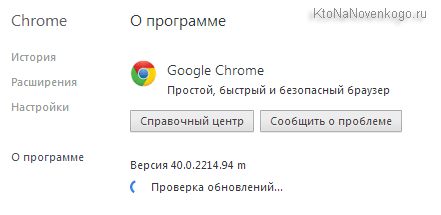
Після закінчення процесу ви побачите кнопку, що з'явилася для перезавантаження оглядача і застосування викачаних оновлень:
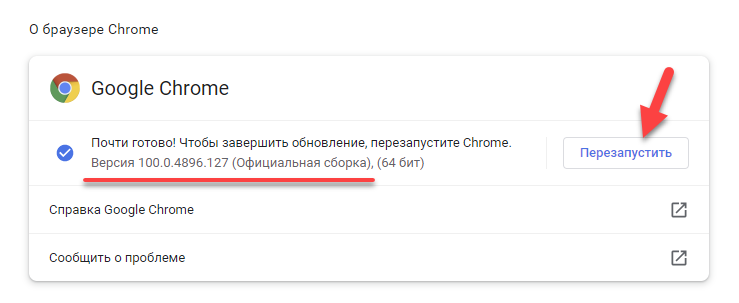
Того ж ефекту ви досягнете простим закриванням програми і її повторним запуском. Таким чином ви переконаєтеся в тому, що у вас встановлена остання версія Хрома з усіма оновленнями безпеки і додатковим функціоналом.
Однак, може статися якийсь збій, при якому нові версії движка встановлюватися не будуть або не здійснюватиметься зв'язок з сервером оновлень. Як це виправити? зайдіть на офіційний сайт Google Chrome і скачайте останню версію Хрома для своєї операційної системи (вона визначиться автоматично за даними, отриманими від вашого комп'ютера):
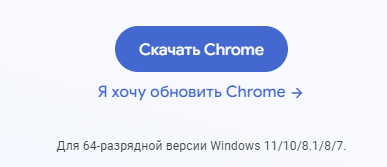
Якщо версію вашої ОС визначили неправильно, то скористайтеся розташованої трохи нижче кнопкою «Завантажити хром для іншої платформи». До речі, якщо ви великий фанат найсвіжіших оновлень і мулек, то для вас є можливість скачати бета-версію движка браузера , Яка є флагманської на даний момент, але ще не на сто відсотків стабільною і обкатаній.
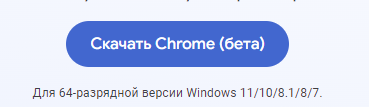
Після скачування, для активації процесу оновлення вже встановленої у вас версії браузера досить буде закрити Хром і зробити установку останньої актуальної версії з отриманого дистрибутива. Всі наявні настройки, закладки , Паролі і т.п. повинні зберегтися. Але про всяк випадок перед оновленням синхронізуйте свої настройки Chrome з аккаунтом в Google , Як це було показано в наведеній по посиланню статті.
До речі, всі встановлені розширення, плагіни і доповнення вашого Chrome теж можна буде примусово оновити. Для цього з меню кнопочки з трьома лініями виберіть пункти «Додаткові інструменти» - «Розширення» і натисніть на розташовану в самому верху вікна кнопочку «Оновити розширення»

До речі, є дуже непоганий російськомовний ресурс по хрому, де можна, наприклад, дізнатися номер останньої актуальної версії цього движка і ще багато чого підглянути. Також не забувайте, що движок цей обкатується на браузері хромиум , Який, апріорі ( що це? ), Буде включати все те, що з'явиться в майбутніх Хрома тільки через якийсь час.
Як оновити браузер Опера?
Тут все не так однозначно. Пару років тому розробники цього оглядача вирішили відмовитися від використання движка своєї власної розробки і замінили його тим же двигуном (він поширюється безкоштовно), що і використовується в Гугл Хром.
Останньою версією Опери, що працює на старому движку, стала 12.17 , А все що вище, вже не сумісно з нею, і оновити Opera 12 зараз не представляється ніякої можливості. Якщо у вас вона ще залишилася встановленої на комп'ютері, то її версію можна буде подивитися так:
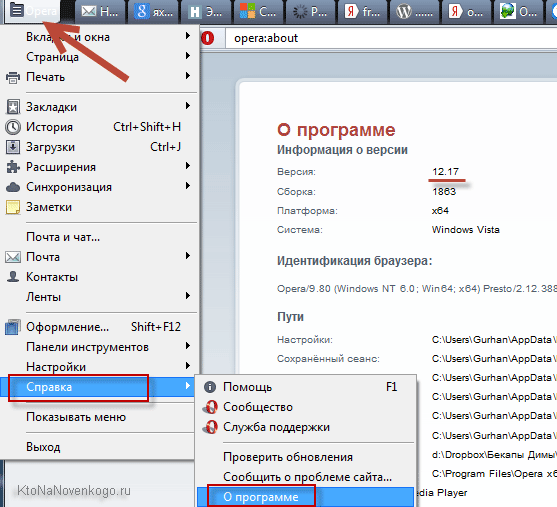
При виборі пункту "Перевірити оновлення" вам скажуть, що ви використовуєте найостаннішу на сьогоднішній день версію. Особисто я як і раніше використовую 12.17 через інтегрованого в неї поштового клієнта (звик до нього) і маси інших мулек цього движка, про які ви можете почитати за наведеною трохи вище посиланням, а також в статті про розширення, теми і плагіни для Опери .
Тому в силу неможливості поновлення Опери з версії 12 до більш пізніх вам доведеться зайти на їх офіційний сайт і скачати програму установник браузера :
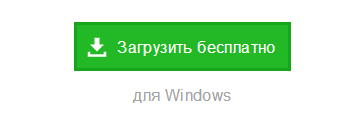
Нова версія Опери встановиться окремо від версії 12, але автоматично витягне з останньої все закладки, паролі та інші зроблені вами настройки. Це дуже зручно, бо дозволяє максимально безболісно здійснити перехід, як ніби ви дійсно провели рядове оновлення свого браузера. Тут розробники безумовно молодці.
Якщо ви не є прихильником старовини і у вас встановлена Opera версії старше 12, то для її апгрейда, по суті, ніяких додаткових кроків проводити не потрібно, бо в ній уже закладено механізм автоматичного оновлення. Після виходу оновлень ви побачите вікно, яке вас про це поінформує. Браузер перевіряє наявність нових версій через певні інтервали часу, і в разі, коли ви все ще не оновилися, показує це вікно в якості нагадування.
Подивитися використовувану вами в даний момент версію можна буде, вибравши з меню кнопки «opera» (молодці розробники, що залишили елементи управління в звичних користувачам старих версій цього браузера місцях) пункт «Про програму»:
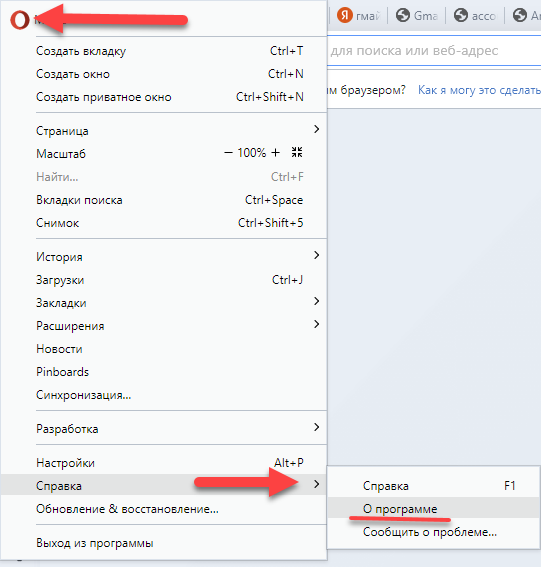
Якщо з якихось невідомих причин механізм автоматичного оновлення забарахлила, то просто заходите на офіційний сайт Опери , Завантажуйте дистрибутив для вашої ОС і встановлюєте (попередньо закривши браузер). За ідеєю, нова версія повинна встати поверх старої як влита, що і буде еквівалентно стандартною процедурою оновлення браузера.
До речі, якщо захочете зробити даунгрейт, тобто встановити якусь зі старих версій цього движка (включаючи Opera 12.17), то ви завжди зможете їх завантажити з офіційного архіву.
Як оновити флеш плеєр для Опери
Flash Player від компанії Adobe розповсюджується безкоштовно і потрібен для того, щоб браузер міг відтворювати відеоролики, анімацію, ігри та інші речі, де необхідна підтримки технології флеш. Розробники його постійно оновлюють, бо знаходяться нові дірки в безпеці його використання, а також додається новий функціонал і можливості.
Отже, оновити флеш плеєр для Опери можна з офіційного сайту прямо з наведеної по посиланню сторінки. Краще це робити з того браузера, для якого ви його хочете використовувати. В результаті ви побачите таку ось картину:
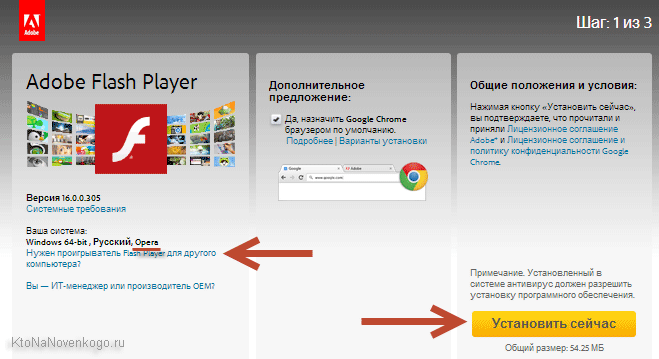
Якщо з Опери відкрити цю сторінку з яких-небудь причин не виходить, то ви можете зробити це з будь-якого іншого браузера, але потім скористатися показаної на скріншоті посиланням «Потрібен програвач флеш плеєра для іншого комп'ютера», де і внесіть потрібні вам зміни і натисніть кнопку «Встановити зараз». Скачаний файлик потрібно буде запустити на виконання, він почне викачувати з мережі останню версію флеш плеєра для Опери (або будь-якого іншого зазначеного вами браузера).
Після закінчення установки натисніть на кнопку «Завершити». Все, Flash Player ви оновили, але не забувайте, що завантажувати його можна тільки з офіційного сайту, інакше ризикуєте отримати в навантаження вірус або троян.
Як оновити Мазілу Firefox
Процес оновлення тут схожий на те, що ми вже бачили в хром. За замовчуванням включено автообновление, але можна цей процес ініціювати і вручну. Для цього потрібно буде клікнути про кнопці з трьома горизонтальними смужками в лівому верхньому кутку і в вікні, клікнути по іконці зі знаком питання, розташовану внизу. Ну, а в меню вибрати в самому низу пункт «Про Firefox»:
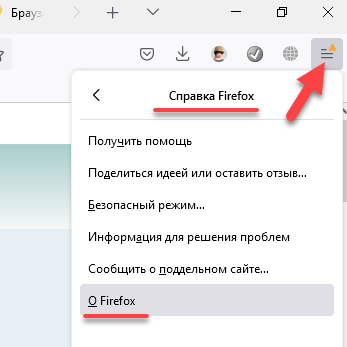
Правда, в моєму випадку нових версій Mozilla Firefox виявлено не було, але якщо б мій браузер тиждень працював не закрився, то там напевно що-небудь новеньке знайшлося б, бо розробники не дрімають. У цьому випадку після завантаження оновлень ви побачите кнопку з пропозицією перезапустити оглядач для їх застосування
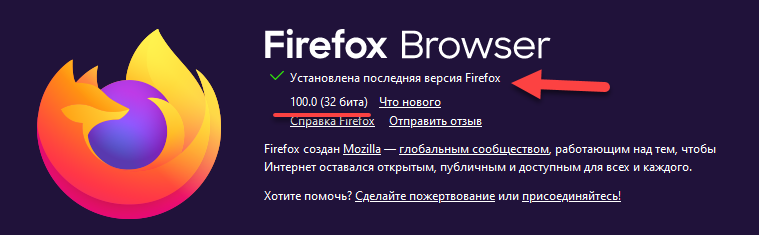
До речі, якщо вас з яких-небудь причин автообновление браузера не влаштовує (хочете власноруч оновлюватися), то просто відключіть цю опцію в налаштуваннях Мазілу Фаерфокс (Для входу в настройки досить буде клікнути на кнопку з трьома рисами і вибрати однойменний пункт у вікні). Налаштування цього оглядача завжди відрізнялися просторістю і вкладка «Додатково» - «Оновлення» не стала винятком:
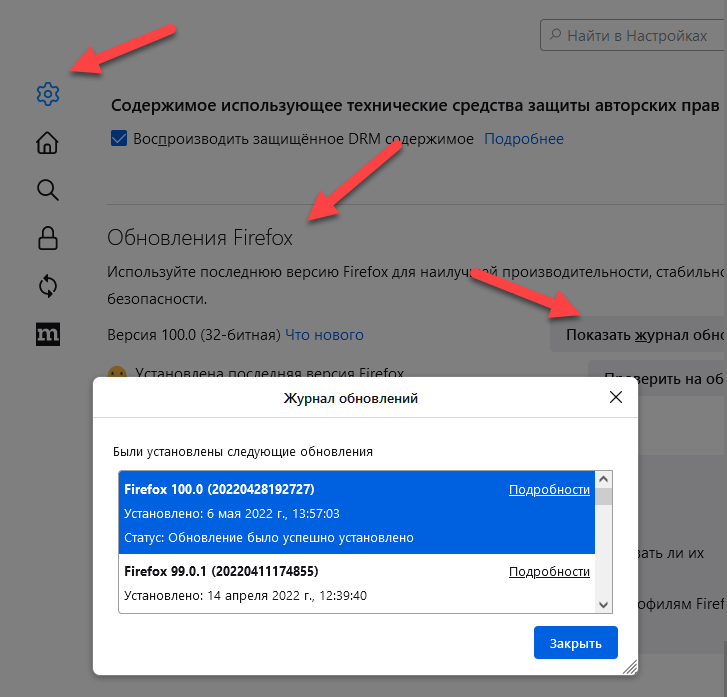
Тут ви можете вибрати один з трьох варіантів роботи:
- За замовчуванням оновлення будуть скачиваться і встановлюватися в фоновому режимі, а ви можете поставити галочку, щоб вас попереджали, якщо якісь із встановлених у вас доповнень, плагінів або розширення для браузера Мазілу НЕ будуть сумісні з новою версією.
- Оновлення будуть перевірятися автоматично, але вас будуть кожен раз терзати распросами перед їх установкою.
- Перевірка браузера на появу нових версій взагалі здійснюватися не буде. Ви самі зможете за допомогою описаних вище нескладних маніпуляцій апгрейдити свій оглядач в міру необхідності і бажання.
За допомогою розташованої трохи нижче кнопочки можна буде переглянути журнал всіх оновлень, які проводилися для вашого браузера, а також зможете налаштувати автообновление пошукових плагінів. Загалом, Мазій Фаерфокс як завжди на висоті по частині налаштувань. Власне, це його коник.
До речі, на базі Мазілу є досить цікаві збірки, наприклад, найбезпечніший браузер під назвою Тор . Він дозволяє «шастати» в мережі не залишаючи слідів. Оновлює він приблизно так само, бо його додаткові можливості реалізовані просто за рахунок розширень.
Як оновити Яндекс браузер
Цей оглядач побудований на тому ж движку, що і Гугл Хром, і нова Опера, а значить у нього використовується режим автообноленія, який, по суті, відключити не можна. Хоча, якщо ви довго будете не вимикати Яндекс Браузер, то зайшовши на сторінку перегляду його поточної версії, побачите там кнопку для поновлення або перезавантаження програми, для застосування вже встановлених змін.

Для цього потрібно буде з контекстного меню кнопки з трьома горизонтальними рисками вибрати пункти «Додатково» - «Про браузері Yandex»:
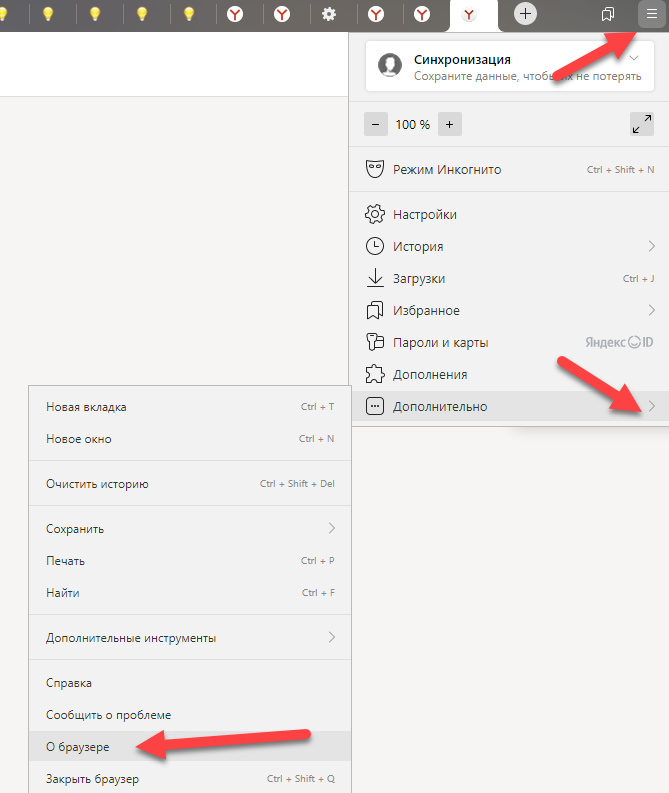
Якщо з яких-небудь причин механізм автоматичного оновлення «заіржавіє», то ви завжди зможете завантажити останню версію браузера від Yandex з їх офіційного сайту і встановити її поверх вже існуючої, що буде рівносильно відновленню (всі настройки повинні зберегтися):
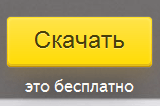
Оглядач цей сам по собі вартий особливої уваги, бо базуючись на тому ж движку, що і Хром, він примудрився обзавестися рядом унікальних функцій, про які я писав в статті про розширення і теми для Яндекс браузера . Є також версія Яндекс браузера з інтегрованою Алісою (Голосовим помічником).
Як оновити Інтернет Експлорер
Цей браузер істотно відрізняється від описаних вище насамперед тим, що він є частиною операційної системи Windows. Причому не для кожного типу Вінди у вас вийде оновити Інтернет Експлорер до максимально можливої версії (зараз це 12). Чому так? Ну, напевно, Мікрософт таким незграбним способом намагається стимулювати продаж своїх нових операційних систем.
Наприклад, якщо судити про наведеному нижче скриншоту, для моєї улюбленої Вісти я можу оновитися тільки до Internet Explorer 9 (з другим сервіс-паком), хоча сама нова версія цього браузера датується вже номером 12 (прикро, але зовсім недостатньо для зміни ОС, бо IE я практично не користуюся):
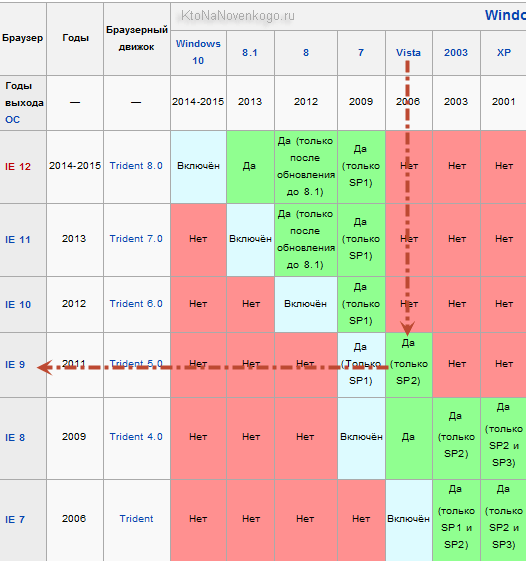
Тим не менш, не у всіх буде така сумна ситуація, бо для більш старших версій Windows (7, 8 і 10) є оновлення до 12 версії в Internet Explorer. Що ж для цього потрібно буде зробити? Так, власне, зовсім небагато - перейти на офіційну сторінку поновлення IE і завантажити його дистрибутив.
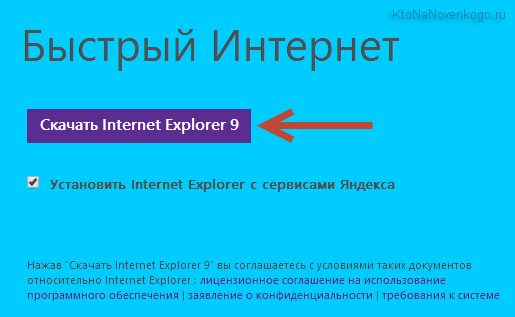
Як і передбачалося, мені вище Internet Explorer 9 нічого і не пропонує, але вам може пощастити більше. Дерзайте.
Удачі вам! До швидких зустрічей на сторінках блогу KtoNaNovenkogo.ru
Збірки по темі
Використовую для заробітку
Як оновити браузер Опера?Ви не замислювалися, чому розробники браузерів постійно випускають нові версії своїх творінь, в яких усуваються виявлені вразливості і поліпшується функціонал?
Але повернемося до теми нашої статті - як оновити цей браузер?
Як це виправити?
О це?
Як оновити браузер Опера?
Чому так?
Що ж для цього потрібно буде зробити?
Ви не замислювалися, чому розробники браузерів постійно випускають нові версії своїх творінь, в яких усуваються виявлені вразливості і поліпшується функціонал?
Але повернемося до теми нашої статті - як оновити цей браузер?
